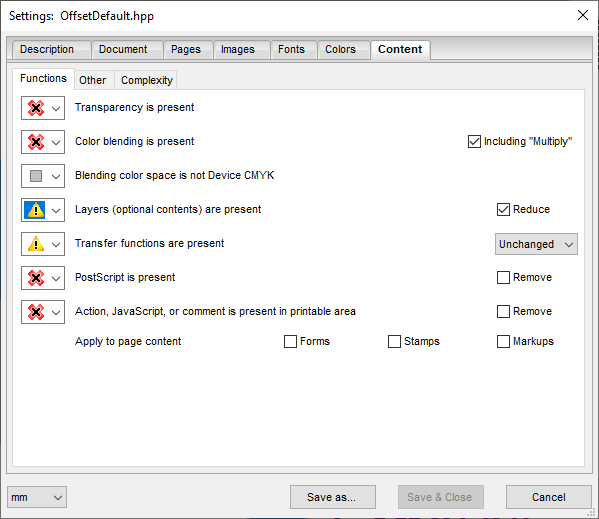
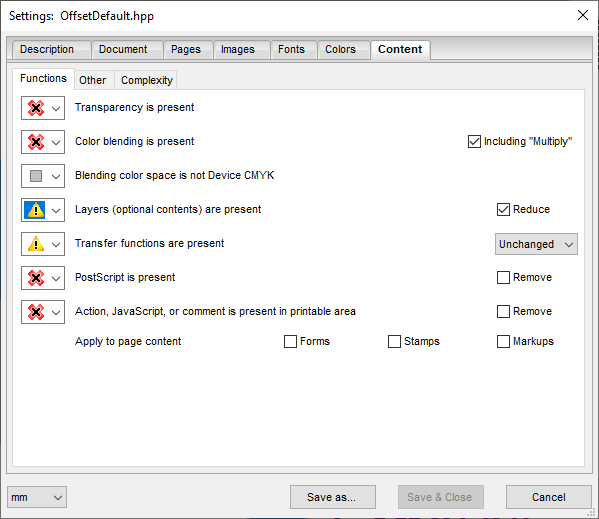
ここには、ある種のページ内容に関する重度のエラーについての試験規則があります。該当するエラーメッセージでは、ページオブジェクトについて記述されます。例外 : オプションの内容 (複数のレイヤーを通じ) が
全ページに渡って報告されている場合。Acrobat のレイヤー機能を使い、オプションの内容詳細を表示できます。
以下のタブが含まれます:
透明が存在する場合
PDF1.4で導入された透明は、印刷で重要な問題の原因となることがあります。不完全な製品または、繰り返し起こる見た目の悪い結果を引き起こす問題に対して多くの原因があります。透明は、PDF/Xで禁止されています。
カラーブレンディングによって、まれに、カラーマネジメントとの関連で品質上の問題が発生することがあります。
「PDF/X3」および「PDF/X-1a」フォーマットでは、カラーブレンディングは許可されません。
既存の混色が計算される色空間は、望ましくないカラーマネジメントを防止するために、デバイスCMYKに設定する必要があります。
PDFファイルに複数のレイヤーが含まれるかチェックします。
•削減
すべてのレイヤーを単一のレイヤーに削減します。
トランスファ関数があります
トランスファ機能はアートとしての効果、そして特定の出力装置のプロパティを修正するのに使います。特定のイメージセッターに出力したいPostScriptファイルには、例えばこのイメージセッターによるドットゲインを修正する、トランスファ機能が含まれていることもあります。ドットゲインは、例えば、刷版の露光の際に、レーザー光線の分散、または、焦点が不精確なために発生することもあります。ドットゲインはこの場合、デジタルテンプレートで定義された網点値(絵柄面積率)と、露光された刷版で測定された網点値との違いです。
トランスファ関数を使用して、単一ページの構成要素のカラーを外部から変更できます。通常のグレーイメージを、例えば、完全に 0% に設定できます。Prinect Color Editorでそのようなイメージを測定する場合には、実際のイメージデータは表示されますが、トランスファ関数で追加された結果の値は表示されません。トランスファ関数は、分版されたデータでのみ見られますが、PDF/Xでは禁止されています。
•変更なし
トランスファ機能は PDF ファイルの一部として保持され、出力の際に適用されます。この設定は、トランスファー曲線がクリエイティブメディアとして使われている場合に適しています。
•削除
PostScriptコードに含まれているトランスファ関数は、全て削除されます。PostScriptドキュメントに実際に出力に使われる、装置またはイメージセッター(例、ドットゲインの均衡)に対応した特定のトランスファ関数が含まれていない場合、この設定を選択することをお奨めします。
•適用
トランスファ関数は、作成されたPDFドキュメントの一部としては保持されません。しかしドキュメントを更に編集する際に適用されるので、カラー出力が変更することもあります。このオプションは例えば、出力でのカラー効果を作るのに使うことができます。
トランスファ機能を適用すると、PDFページオブジェクトの作成に使われるので、すでに修正された色調値となります。元々PostScriptコードに含まれているトランスファ関数は、その後必要なくなります。"適用"設定を使うと、処理中に適用された"印刷関数"(トランスファ機能)に関する矛盾が発生することはありません。しかし間違ったトランスファ機能を適用してしまった場合でも、これを後から削除できないのが、不利な点です。PDF/Xファイルは、ですからトランスファ機能を含んでいてはなりません。
PostScript があります
PostScript コマンドは、ページ内容として PDF ページに埋め込むことができます。このPostScript要素は、Acrobatでは表示されません。通常、PostScriptコマンドは、レイアウトPDFのマーク部分だけにあります。PDF/XフォーマットではPostScriptコマンドを使用できません。
•削除
PostScriptコマンドは個々のページ要素から削除されます。
アクション、 JavaScript、コメントが印刷可能領域にあります。
PDFは、さまざま種類のコメントやその他の視覚要素(実際のページ記述の部分以外の)の使用を許可します。通常、これらは印刷で無視され、PDF/Xでは禁止されています。ページ領域にある場合には削除しなければなりません。
•削除
全てのコメント、JavaScript指示そしてHeidelberg Prinectアプリケーションで作成されていない要素に関連したその他アクションは、ドキュメントから削除されます。
フォームおよびスタンプ、マーキングを出力できます。
注記:ただし、通常の場合、これは望ましくありません。
線画フラットネスが範囲を逸脱しています (ピクセル)
フラットネスはピクセルで測定され、ベジェ曲線が出力装置上で近似する精度を指定します。値を高くしすぎると曲線がカクカクになります。値を低くしすぎると、出力に時間がかかります。注記 : 値が 0 の場合、出力装置の標準が適用されます。
修正
最も近い許容値にフラットネスを変更この値より低い値は、より低い値に設定されます。この値より高い値は、より高い値に設定されます。例:[0.5-1.0] は、フラットネスを0.5と1 pixelの間の値に修正します。
線の角タイプが「マイター」の場合、非常に尖った角ではマイター長が非常に長くなり、頂点を超えます。そのため、マイター長の最大値を選択でき、この最大値を超えると「マイター」ではなく「フラット」が適用されます。先端は切り取られます。
マイターとは、角でぶつかる2本の縦長の部品の接合部を指します。マイターで角を切断する額縁の場合、マイター長が2つの部品が接する切断部の長さです。角度を小さくすると、マイター長が長くなり、先端部も長くなります。線幅のみを変更すると、マイター長は線幅に比例して変化します。
ここで、マイター長と線幅の比率の最大値を設定でき、この最大値を超えると先端が切り取られます。この数値はマイター限界と呼ばれます。
標準値は10.0で、PDFファイル自体に数値が含まれていなくても有効です。数値が10の場合、頂点から外側および内側方向の距離がそれぞれ線幅の5倍まで許容されます。これは約11.5°に相当します。数値を20に設定すると、約5.73°までの鋭角が許容されます。
スムースシェーディングが右(%)を超える場合
位置ごとに正確なカラー値がスムースシェードの定義から生じます。スムースは、この正確な値からの許容偏差を定義します。値を小さくすると品質が良くなりますが、出力に時間がかかります。
•修正
最も近い許容値にスムースを変更この値より低い値は、より低い値に設定されます。この値より高い値は、より高い値に設定されます。例:[1.0-2.0] は、スムースネスを1%と2%の間の値に修正します。注記 : PDF 標準値は 2% です。
線幅が右(mm)未満の場合
設定された値以下の線幅で、ドキュメントの線("ヘアライン")が定義されているか、チェックされます。
"ヘアライン"とは、厚みが定義されていない線です。これは不可視ではなく、一番低い装置解像度で可能な厚さで出力されます。ですから校正(300 dpi)でははっきり見えますが、刷版(2,400 dpi)では殆ど見えなく、そしてオフセット印刷ではまったく見えなくなります。"ヘアライン"として認識されるのはボックスコマンド(ストローク)、薄いボックスそして"Moveto"、"Lineto"や"Fill"というグラフィックコマンドです。
•修正
この値より小さい(細い)線は、ここで設定された値に増やされます。注意: オブジェクトに影響する、ある境界条件、例えば、非対称の縮
尺が適用された場合には、必ずしもすべてのヘアラインが
修正されるわけではありません。

|
注記:0.0の線幅は常に"1デバイスピクセル"に再現されるので、不可視ではありません。 |
線幅が右(mm)未満の場合
線幅の2度目のチェックで、非常に細いヘアライン(幅0の線など)を、選択的に保持または削除できます。限度値は、1度目のチェックより小さく設定する必要があります。
ここでは要素の裁ち落としが十分かどうかチェックされます。要素のサイズ(ページ内容)がちょうど TrimBox(仕上がりサイズボックス)で終わっていると、断裁用の余裕がありません。
メッセージが表示されます: 「裁ち落としが不十分です」。
[許容誤差(mm)]で裁ち落としを追加できます。
裁ち落としの不足が、すべてのデータ状況で認識または追加されるとは限らないことを、考慮してください。裁ち落としの追加によって、余白で目に見える変化が生じることがあるため、許容誤差は大きくし過ぎないでください。
グラフィックおよびイメージ、テキストは、断裁余白または溝切り線から3mm以上離してください。
PDF/X準拠でないスクリーンシステム情報がある
PDF/X準拠でないスクリーンシステム情報(いわゆる「ハーフトーンオブジェクト」)が、ドキュメントに含まれているか、このパラメータでチェックできます。ハーフトーンオブジェクトは、その他のページよりも違ったスクリーンパラメータ(スクリーン形式、解像度など)が定義されている、ページの領域です。
•削除
規格に準拠しない場合、情報が削除されます。
PDF/X準拠スクリーンシステム情報があります
スクリーンシステム情報(ハーフトーンオブジェクト)のチェックでは、それらが PDF/X で許可されているか、禁止されているか、または Heidelberg Prinect Screening Selector で生成されたかに分類されます。
•削除
ページ要素からスクリーンシステム情報を削除
Heidelbergスクリーン情報があります
スクリーンシステム情報(ハーフトーンオブジェクト)のチェックでは、それらが PDF/X で許可されているか、禁止されているか、または Heidelberg Prinect Screening Selector で生成されたかに分類されます。
•削除
ページ要素から、Heidelberg スクリーンシステム情報を削除します。
オブジェクトはPostScript 3を必要とします
PostScript 3を扱える出力装置で必要とされる、マルチチャンネルスペシャル色空間(DeviceN)またはシェード(スムースシェード)などの要素が、チェックされたPDFドキュメントに含まれているか、このパラメータで確認できます。
PostScript レベル 3 がサポートされていない古い出力装置ではこのような要素は、通常正しく出力されません。
以下のパラメータに関して、PDFページ内容の複雑度の最大値を入力できます:
•ページ内容のサイズがこれより大きい(MB)
•ページ内容のオブジェクト数がこれより多い
•グラフィックに含まれるアンカーポイントがこれより多い
•ページに含まれるイメージがこれより多い
•ページに含まれる陰影がこれより多い